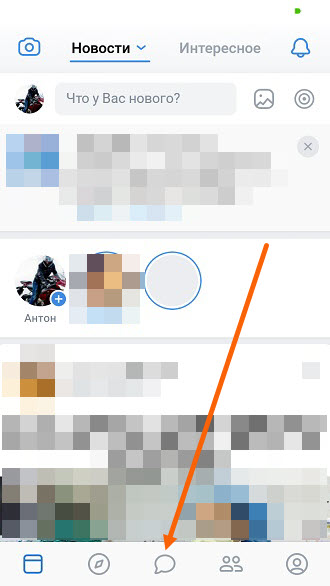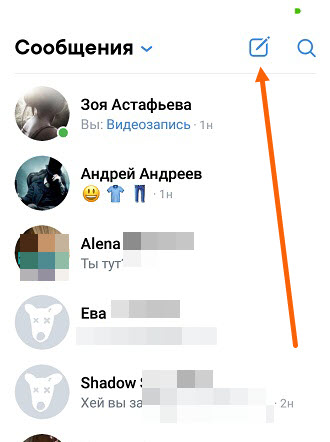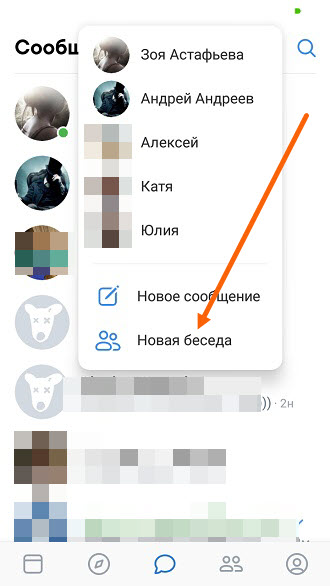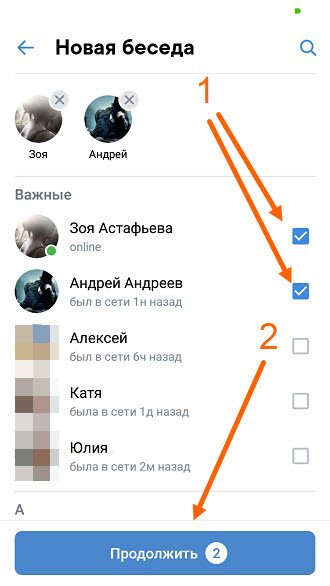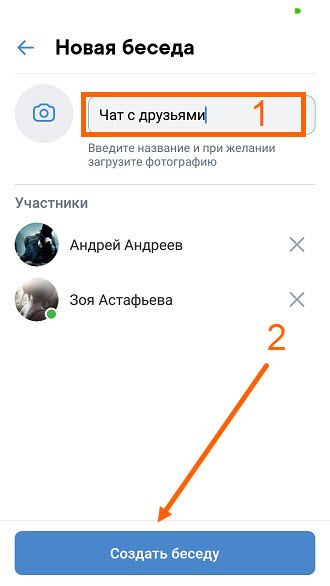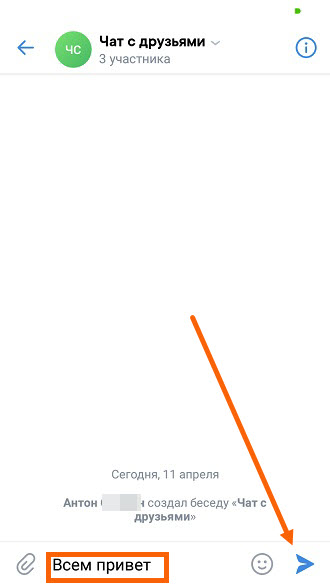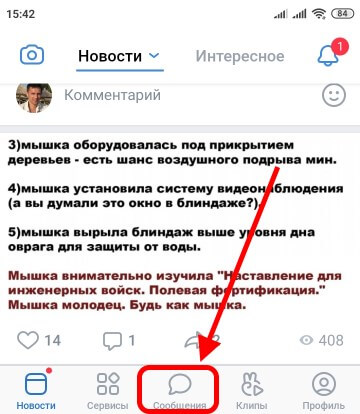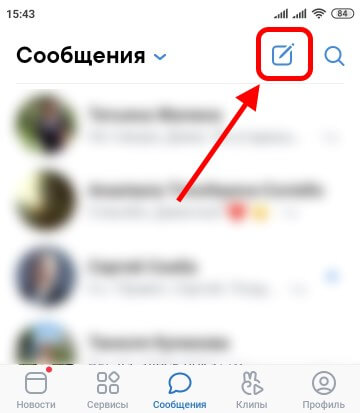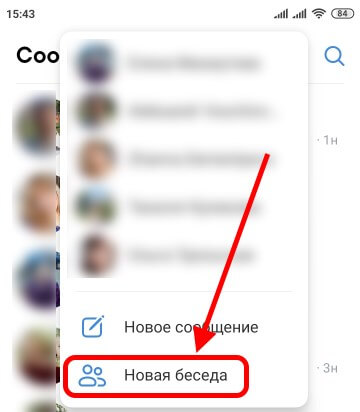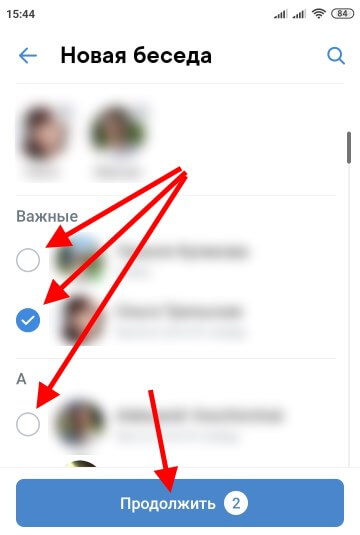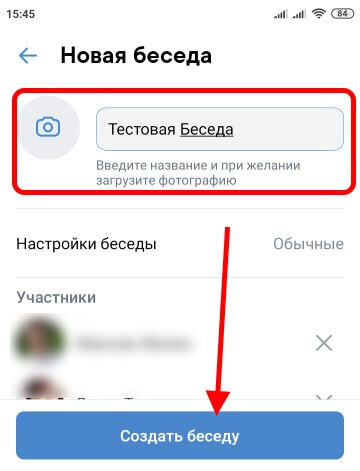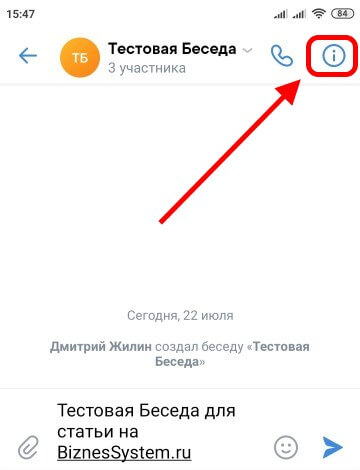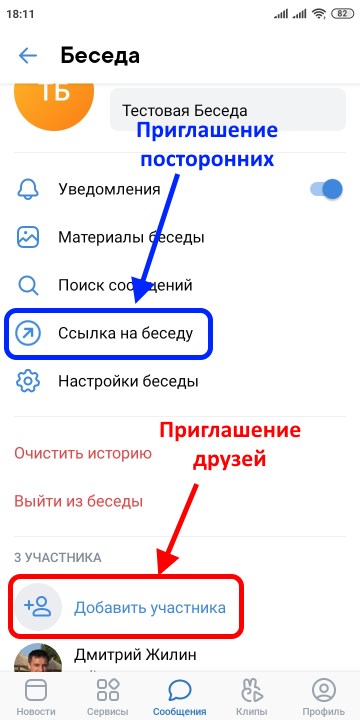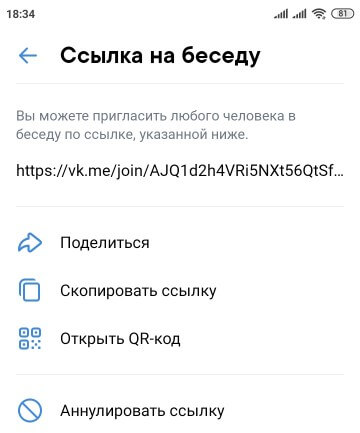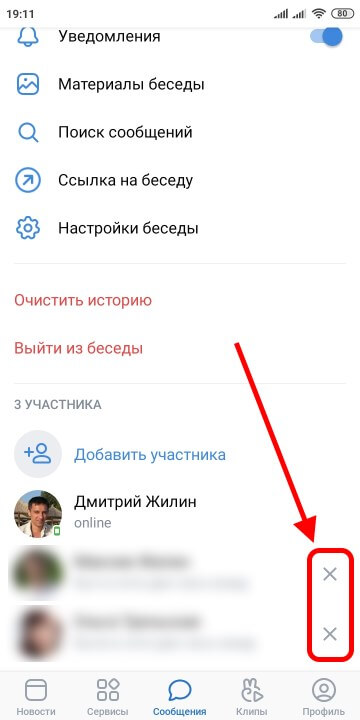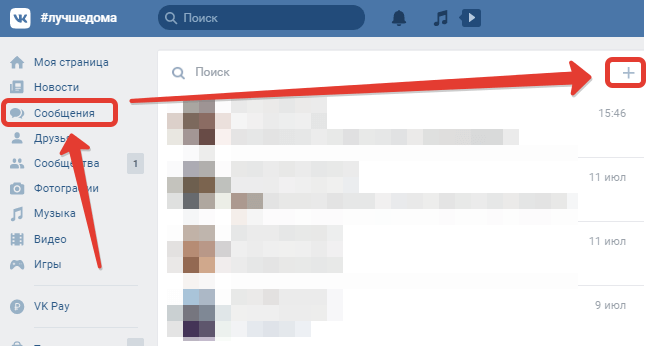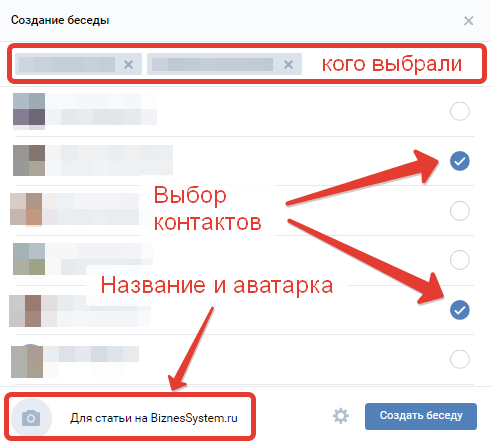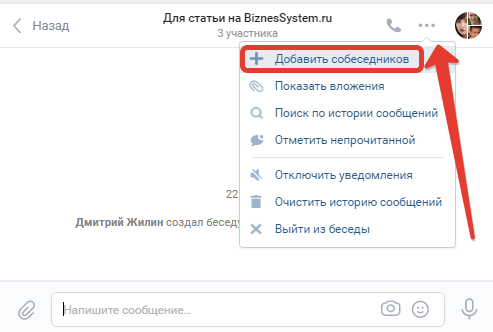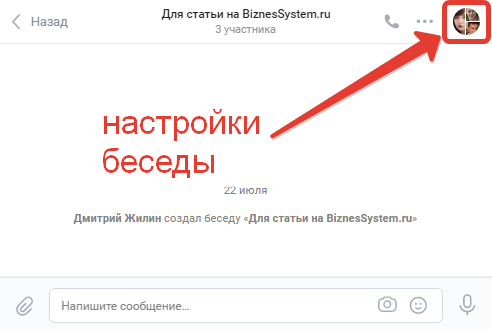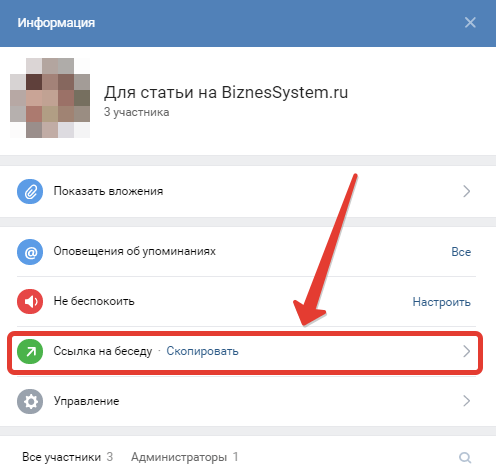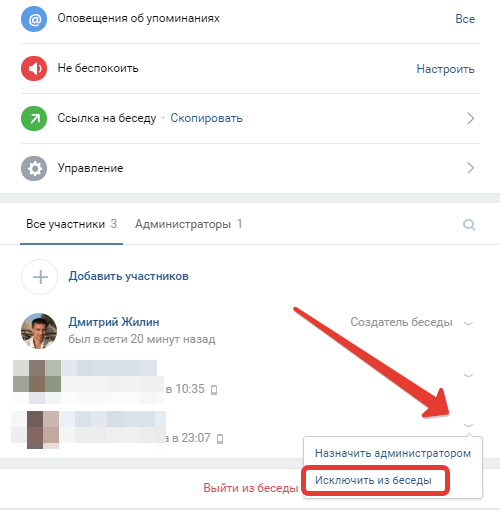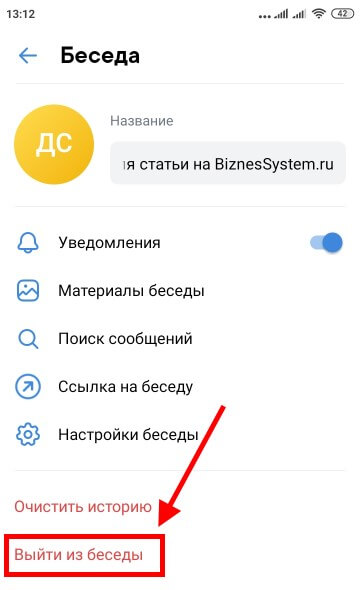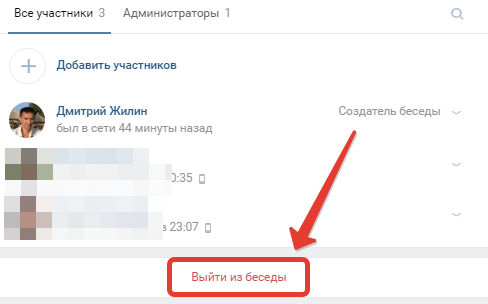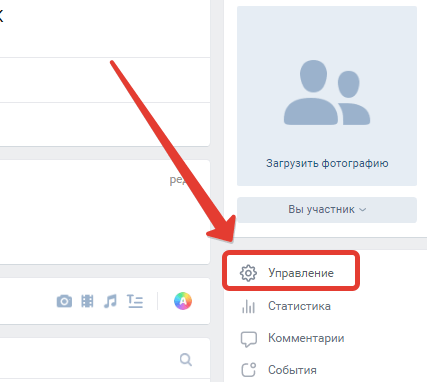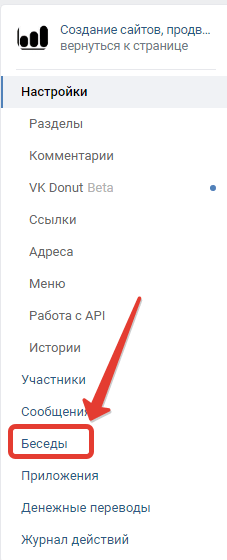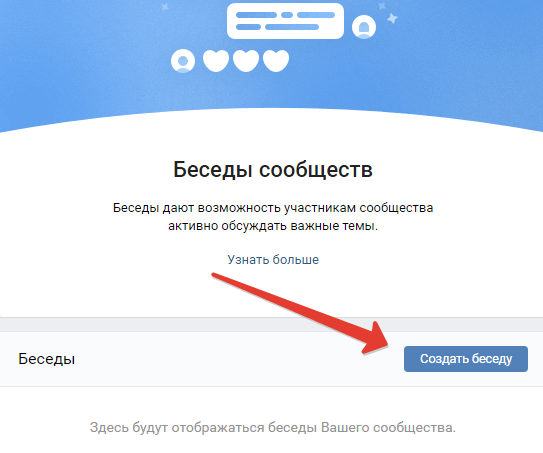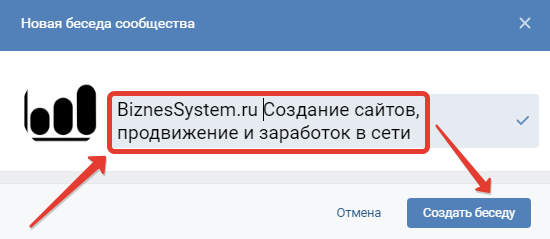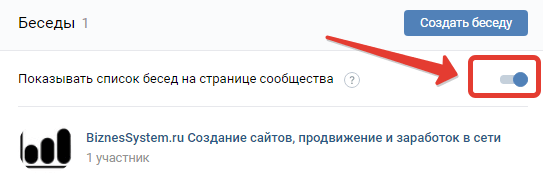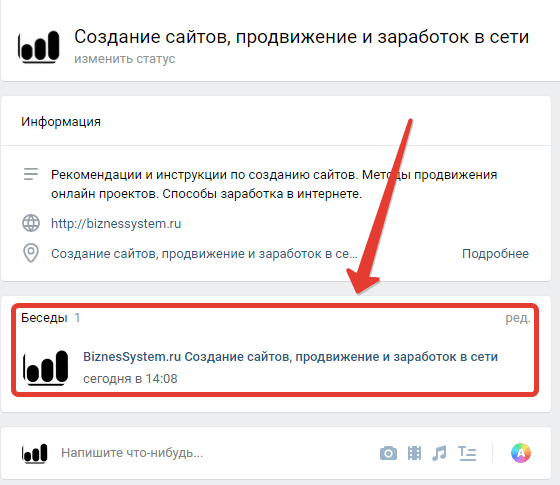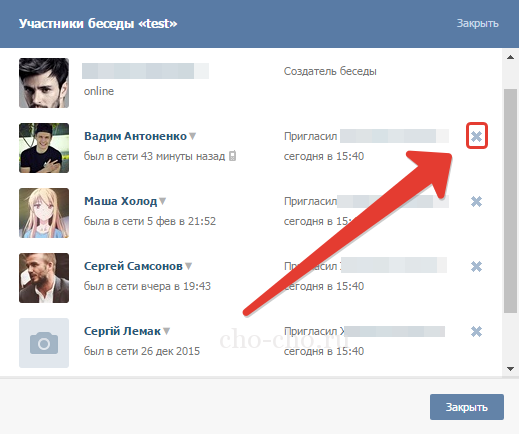Иногда требуется объединить несколько людей в общий чат, чтобы обсуждать важные темы или решать рабочие вопросы. Практически каждый современный человек зарегистрирован в социальной сети ВКонтакте, поэтому именно там обычно и создаются групповые беседы. Они используются для обмена информацией, общения, голосования и так далее. Каждый найдет для себя применение этой полезной опции.
Но иногда начинающие пользователи, которые впервые столкнулись с функционалом сайта или приложения, задают вопрос: а как сделать беседу в ВК? Ответ – воспользоваться пошаговой инструкцией для смартфона или компьютера, которая будет представлена далее.
Содержание
- Зачем нужна беседа в ВК?
- Создание беседы в ВКонтакте с компьютера
- Способ 1. Новая беседа
- Способ 2. Старый диалог
- Создание беседы в ВК через телефон
- Добавление участников в беседу
- Настройки беседы во ВКонтакте
Зачем нужна беседа в ВК?
Сначала хочется напомнить, что беседа – это групповой чат с несколькими участниками, которые могут общаться между собой и обмениваться важной и не очень информацией. Получается, что в диалоге может принимать участие несколько десятков, а может даже и сотен человек. Все они имеют равные права, однако владелец беседы может назначать дополнительных администраторов.
Такие пользователи смогут следить за порядком общения, а в случае необходимости исключать определенных участников. Кстати, раньше в одну беседу можно было максимально добавить 25 человек, однако сейчас подобное ограничение уже не действует. Довольно часто крупные интернет-магазины создают групповые чаты в ВК, чтобы покупатели могли обсудить между собой товары и поделиться отзывами.
Создание беседы в ВКонтакте с компьютера
Итак, вот мы наконец-то переходим к пошаговым инструкциям, позволяющим создать беседу с компьютера. Но как ни странно, это сделать можно с использованием сразу двух способов. Стало интересно? Тогда ознакомьтесь с каждым из них и выберите для себя наиболее оптимальный вариант!
Способ 1. Новая беседа
При помощи данного метода можно создать полностью новую беседу, то есть пустой чат без заранее добавленных участников. Для наглядности мы составили пошаговую инструкцию, так что вы можете смело её использовать:
- Переходим на официальный сайт социальной сети и выполняем авторизацию в собственном аккаунте. Для этого в специальное поле просто вводим номер телефона и пароль от страницы.
- Открываем вкладку «Сообщения», кликнув по соответствующему пункту в боковом меню.
- Нажимаем по иконке плюса (+), расположенной над всеми переписками.
- Появляется страница с добавлением участников. Вы можете сразу отметить людей из числа ваших друзей, которые будут добавлены в беседу. Желательно выбрать хотя бы одного человека, потому что только вы в групповом чате состоять не можете.
- Нажимаем на кнопку «Создать беседу». Но перед этим можем указать название чата, а также установить фотографию для него. Если этого не сделать, то система автоматически выберет для беседы стандартное обозначение.

Для более детальных настроек предлагаем нажать по значку шестеренки, расположенному в нижней части экрана. Здесь можно настроить все параметры под себя. Например, выбрать людей, которые могут приглашать участников в беседу или редактировать информацию.
Способ 2. Старый диалог
У вас уже есть диалог с человеком, которого нужно будет обязательно добавить в новую беседу? Тогда можно пойти немного другим путем, выполнив следующие действия:
- Переходим к переписке с нужным пользователем. Обратите внимание, что этот человек должен обязательно находиться у вас в друзьях, иначе ничего не получится.
- Нажимаем по трем точкам, расположенным в верхнем углу чата.
- В появившемся списке выбираем «Добавить собеседников».
- Откроется стандартная страница с созданием групповой беседы, которая фигурировала в предыдущем способе. Вам остается выбрать других участников, придумать чату название и установить аватарку.
- После чего кликаем «Создать беседу» и общаемся вместе с другими людьми!

Особой разницы нет, какой из этих способов использовать. Но первый вариант, скорее всего, окажется более удобным. Там не требуется переходить к диалогу с отдельным человеком, а можно сразу создать беседу через стандартный функционал сайта.
Создание беседы в ВК через телефон
Мобильное приложение социальной сети ВКонтакте регулярно обновляется, поэтому неудивительно, что через его функционал можно создать групповую беседу. Хотите узнать, как сделать это правильно? Тогда ознакомьтесь с подробной, а главной актуальной инструкцией:
- Открываем приложение и переходим в раздел со всеми сообщениями.
- В верхней части экрана нажимаем по значку карандаша.
- В появившемся меню выбираем «Новая беседа».
- Отмечаем участников, которые будут добавлены в общий чат. Заметим, что все они должны быть из числа ваших друзей.
- Нажимаем «Продолжить».
- Вводим название беседы, а по желанию еще и загружаем обложку. Можно использовать совершенно любое тематическое изображение, которое вам понравится.
- В конце выбираем «Создать беседу».

Для изменения каких-то параметров можете перейти в раздел «Настройки беседы». Там можно выбрать конкретных людей, которые смогут выполнять роль администратора, то есть приглашать участников, закреплять сообщения и так далее.
Добавление участников в беседу
Теперь, когда беседа уже создана, можно перейти к добавлению участников. Но нужно помнить об одном ограничении – отправлять приглашения можно только людям, которые находятся у вас в друзьях. Это означает, что предварительно придется добавить нужных пользователей в список друзей, а только после уже подключить их к беседе. Вот как это делается с компьютера:
- Открываем нужный чат.
- Нажимаем по трем точкам, расположенным возле названия беседы.
- В выпадающем списке выбираем «Добавить собеседников».
- Отмечаем нужных людей, а после автоматически приглашаем их в чат.

При этом нужно отметить, что если вы не являетесь администратором беседы, то не всегда сможете добавлять других участников. Все зависит от настроек, которые выставил создатель чата.
Настройки беседы во ВКонтакте
Сразу после создания желательно изменить исходные настройки беседы. Это поможет избежать непредвиденных проблем. Например, рекомендуем назначить кого-то вторым администратором, чтобы тот пользователь смог в случае необходимости исключать участников. А с предназначением каждой опции можете ознакомиться ниже:
- «Добавить собеседников» — возможность пригласить в беседу новых участников. Но имейте в виду, что максимально в одном групповом чате может состоять только 250 человек.
- «Изменить название беседы» — опция, отвечающая за редактирование старого названия чата.
- «Показать вложения» — возможность просмотреть все файлы, фотографии и документы, которые когда-то были отправлены участниками беседы.
- «Отключить уведомления» — настройка, отключающая оповещения для конкретного чата. То есть после активации опции вы не будете получать уведомления о новых сообщениях.
- «Очистить историю сообщений» — возможность удалить всю переписку полностью.
- «Покинуть беседу» — опция, позволяющая выйти из конкретной беседы.

Итак, мы подробно рассмотрели, как сделать беседу в ВК с телефона и компьютера. Выберите для себя наиболее удобный способ, а после выполните действия из инструкции!
Групповые чаты, в последнее время пользуются огромной популярностью, как у обычных пользователей, так и у всевозможных сообществ.
С их помощью, происходит обмен информацией между коллегами, родителями учеников, самими учениками, единомышленниками и многими другими группами людей.
Социальная сеть ВКонтакте не осталась в стороне, и внедрила собственный чат, под названием «Беседа».
Количество участников в беседе не ограничено, также хочется отметить, что данная функция доступна каждому пользователю, причём абсолютно бесплатно.
Создать новую беседу, можно как на компьютере, так и на телефоне Андроид или Айфоне.
Ниже в статье, я покажу как это сделать в новой версии приложения ВКонтакте, в мобильной версии всё аналогично.
Как создать беседу в ВК с телефона
1. Переходим в раздел «Сообщения».
2. В верху данного раздела, находится кнопка в виде квадрата и ручки, жмём на неё.
3. В открывшемся окне, жмём на строчку «Новая беседа».
4. На открывшейся странице, выделяем галочкой пользователей которых нужно добавить в беседу, после жмём кнопку «Продолжить».
5. Даём название, после жмём на кнопку «Создать беседу», при необходимости, можно установить аватарку, нажав на значок фотоаппарат.
6. Как видите всё очень просто, теперь мы можем обмениваться сообщениями, а также добавлять в чат различные медиафайлы.
Всем привет! Сегодня я расскажу вам о том, как создать беседу в ВК с несколькими участниками, как в неё вернуться или создать ссылку-приглашение с компьютера или мобильного телефона. Более того, покажу, как это сделать в группе или сообществе.
Вы же знаете, что такое беседы ВКонтакте? Это одна из фишек соц. сети, которая позволяет общаться не только с конкретным человеком, но и с неограниченным числом участников. А еще обмениваться фотографиями, видеозаписями, гифками и песнями. Скидывать друг-другу репосты, просматривать историю вложений и сообщений.
Содержание
- Особенности
- Как можно создать беседу ВКонтакте с компьютера
- На личной странице
- В группе или сообществе
- Как узнать, кто создал беседу
- Как пригласить в беседу
- Как создать ссылку-приглашение на беседу
- Как пригласить из списка друзей
- Как создать новую беседу в ВК с мобильного телефона
- Как вернуться в беседу
- Заключение
Особенности
Главной особенностью можно считать то, что беседа создается конкретным человеком, который становится администратором и имеет определенные права: изменять название, аватарку, добавлять и удалять участников, а также создавать вечную ссылку-приглашение, по которой люди будут присоединяться самостоятельно. Кстати, это отличный способ создать рабочий чат для деловой переписки между сотрудниками компании, фрилансерами или для общения единомышленников.
Количество участников неограниченно. Если раньше ВКонтакте ставили ограничение в 25 человек, то сейчас его убрали.
Если пользователь вышел сам, по своей воле, то повторно пригласить его назад не выйдет. Кстати, о том, как выйти я писал отдельную статью — «Покидаем беседу в ВК со смартфона или ПК, а так же выключаем оповещения о новых сообщениях». А вот о том, как вернуться назад я напишу здесь, только чуть ниже.
Вам может быть интересно — «Как заработать в социальных сетях?».
Как можно создать беседу ВКонтакте с компьютера
Сейчас я рассмотрю два варианта создания:
- Для личной странички;
- Для группы или сообщества.
На личной странице
Для быстрого создания новой беседы с несколькими друзьями с компа, необходимо:
- Зайти в раздел «Мои сообщения»;
- В правом углу найти значок в виде плюсика и нажать на него;
- В появившемся окне ввести название и выбрать первых участников из списка друзей (не обязательно выбирать людей из списка, можно просто ввести название и нажать «Создать», а уже потом рассылать ссылку-приглашение);
- Нажать кнопку «Создать».
Проделав все эти шаги мы автоматически станем администраторами: сможем менять аватарку, название, приглашать новых участников и создавать постоянную ссылку-приглашение.
В группе или сообществе
В пабликах процесс создания бесед тоже очень простой. Для этого нужно:
- зайти в группу или сообщество;
- справа в меню найти раздел «Комментарии» или «Сообщения»;
- перейти на вкладку «Беседы»;
- нажать «Создать беседу»;
- ввести название и нажать «Создать».
Готово!
Вам может быть интересно — «Что такое программа лояльности банка и как с ее помощью можно экономить на покупках?».
Как узнать, кто создал беседу
Кстати, многие интересуются, как узнать, кто создатель. Для этого нужно нажать по количеству участников под названием:
Администратор находится первым в списке и напротив его имени написано «Создатель». А еще можно перейти на вкладку «Администраторы».
Как пригласить в беседу
Всего существует два способа, как пригласить кого-то в беседу:
- Через специальную ссылку;
- Из списка друзей.
Поскольку о том, как приглашать товарищей из списка друзей в диалог знает практически каждый, начну я с того, как создать ссылку на беседу.
Как создать ссылку-приглашение на беседу
Бывают ситуации, когда нужно пригласить в диалог людей которые не находятся в списке друзей. Для этого разработчики добавили админам возможность создавать специальную ссылку-приглашение. Ну а находится она вот здесь:
- нажмите на количество участников, которое написано под названием беседы;
- щелкните пункт «Ссылка на беседу»;
- скопируйте и отправьте тем, кого хотите пригласить.
Ссылка может быть вечной или временной, в зависимости от ваших требований.
Если вдруг нужно аннулировать приглашение, снова заходите в настройки и нажмите «Аннулировать ссылку»:
Как пригласить из списка друзей
Ну, тут все просто и быстро. Вам нужно:
- зайти в «Сообщения»;
- выбрать нужную беседу;
- навести на троеточние справа вверху, которое располагается возле аватарок;
- щелкнуть «Добавить собеседника»;
- выбрать людей и нажать «Добавить собеседника».
Как видите, все это и правда очень просто!
Вам может быть интересно — «Как быстро и не дорого накрутить подписчиков ВКонтакте и не улететь за это в бан?».
Как создать новую беседу в ВК с мобильного телефона
На мобильном телефоне процесс создания ничем не отличается от такового на компьютере:
- открываете приложение ВКонтакте и переходите на вкладку сообщения. Нажимаете на кнопку справа сверху;
- в открывшемся меню выбираете «Новая беседа»;
- выбираете первых собеседников и щелкаете «Продолжить»;
- вводите название и нажимаете «Создать».
Как видите, всё просто и быстро.
Как вернуться в беседу
Если случайно вышли из беседы, но не удалили ее, то всё достаточно просто:
- Зайдите обратно в историю сообщений;
- Выберете нужный диалог, в который хотите вернуться;
- Нажмите на список участников или наведите на троеточие, нажмите пункт «Вернуться в беседу».
Если история сообщений была удалена, то на помощь спешит специальная ссылка: http://vk.com/im?sel=c1
Перебираем значения с с1 до с30 и рано или поздно попадем в удаленный диалог. Когда это случится – следуем инструкции выше.
Заключение
Создать беседу ВКонтакте очень просто, а она в свою очередь позволяет сэкономить время на пересылке одного и того же сообщения сразу нескольким людям, даёт возможность создать «кружок по интересам», небольшое сообщество товарищей и еще многое и многое другое. У нас на работе, например, был специальный чат для сотрудников нашего отдела, в котором мы постоянно общались, вместе планировали, где можно отдохнуть на выходных, помогали по работе, а еще делились, кто-куда катался в отпуск и что полезного может рассказать.
Ну что же, надеюсь теперь вопросов о том, как быстро создать беседу в ВК, ссылку-приглашение и уж тем более, как вернуться обратно, у вас нет. Как создавать беседы в группах или сообществах я тоже описал, поэтому у меня всё. Подписывайтесь, рассказывайте друзьям и до встречи в следующих статьях! Пока-пока!
Приветствую, друзья. Случается, что общая тема для разговора затрагивает не двоих, а сразу нескольких людей. Если дело касается Вконтакте, то обычный диалог с задачей не справится и нужно использовать другой инструмент. В ВК для этих целей существует беседа – формат общения, напоминающий групповой чат, где сразу несколько участников видят сообщения друг друга и могут оставлять собственные.
Сегодня разберем, как создать беседу в ВК с телефона или компьютера, как добавлять или удалять участников, как отправить приглашение в беседу людям не входящим в ваш френд-лист, ответим на другие сопутствующие вопросы.
Оглавление:
- Как создать беседу Вконтакте с телефона:
- Добавление друзей в беседу;
- Приглашение в беседу посторонних;
- Как удалить людей из беседы.
- Как создать беседу в ВК с компа:
- Добавление друзей с компьютера;
- Ссылка для приглашения людей не из френд списка;
- Удаление пользователей из беседы.
- Как удалить созданную беседу.
- Как создать беседу в группе.
Функционал беседы полностью повторяет обычные сообщения, только число участников больше 2-х. То есть мы можем писать сообщения, делиться ссылками, документами, фотографиями.
Но главное, что выгодно отличает беседу от группы – оперативность. Беседы хранятся во вкладке сообщения, и пользователи сразу получают уведомление о каждом новом посте.
Как создать беседу в ВК с телефона
Воспользуемся официальным приложением Контакта. Нас интересует вкладка «Сообщения», расположенная по центру нижней панели.
Сверху есть иконка в виде карандаша над листом бумаги, она служит для создания новых разговоров.
Всплывшее меню предлагает быстрый выбор контакта для чата, но нам нужна самая нижняя ссылка «Новая беседа».
Теперь предстоит выбрать участников создаваемой беседы, для этого ставим галочки напротив нужных людей из своего списка контактов. Когда пользователи определены, жмем «Продолжить». Максимальное количество участников беседы 250.
Для беседы можно задать название и заглавную фотографию – это поможет ориентироваться в списке разговоров вам и другим собеседникам. Нажатие кнопки «Создать беседу» завершает процесс.
Перед вами откроется окно в точности повторяющее обычный разговор Вконтакте, только вовлеченных в него пользователей минимум трое.
В беседу можно писать, отправлять фото, видео и даже совершать групповые звонки.
Как добавить к беседе новых людей (телефон)
Для добавления новых участников открываем беседу и в правом верхнем углу нажимаем иконку с буквой «i» (это страница настроек).
Ссылка в виде человечка с плюсиком и надписью «Добавить Участника» позволяет выбрать любого своего друга, просто поставив рядом галочку.
Ставим отметку напротив нужных имен и они добавятся в разговор – в точности как при создании беседы.
Как создать ссылку на беседу для приглашения посторонних (телефон)
Если добавлять друзей в беседу мы можем без их согласия, то посторонним дается приглашение, которое они могут принять, а могут не принять.
Приглашение представляет собой ссылку, чтобы её создать, достаточно посмотреть на скриншот выше и кликнуть текст «Ссылка на беседу». Откроется страница со ссылкой и вариантами её использования.
Варианты использования:
- Поделиться – позволяет отправить приглашение в беседу напрямую своим контактам, в группы или в другие беседы.
- Скопировать ссылку – сохраняет ссылку в буфер, из которого ей можно отправить любым способом – сообщением в ВК, через электронную почту, разместить на сайте и т.д.
- Открыть QR-код – быстрый способ передать приглашение человеку, если вы находитесь рядом. Вы открываете код, а человек считывает его своим смартфоном – приглашение состоялось.
Как через телефон удалить людей из беседы
Для этой цели возвращаемся к настройкам и листаем страницу в самый низ, там идет список всех участников беседы. Напротив каждого имени есть крестик, нажатие на который исключает его из разговора.
С телефоном закончили, теперь посмотрим, как то же самое делается с компа.
Как создать беседу Вконтакте с компьютера
Алгоритм создания беседы через веб версию социальной сети полностью повторяет телефон, иначе выглядит только интерфейс.
Переходим на сайт VK.com, открываем страницу с сообщениями и жмем на «+», находящийся справа вверху над всеми вашими разговорами.
Откроется список друзей вашего аккаунта. Из него выбираем участников в беседу. Напротив нужных кандидатов ставим галочки, имена отмеченных сразу появятся в верхней части страницы. В нижней части окна указываем название беседы и ставим аватарку (это не обязательно, если оставить пустой, то она автоматически сформируется из фото участников). Завершает шаг кнопка «Создать беседу».
Сразу откроется окно для ввода сообщений и отправки в разговор других данных – многопользовательская конференция создана.
Теперь смотрим, как добавлять новых участников и удалять из беседы тех, кому там не место.
Как добавить друзей в беседу с компьютера
Для этого открываем соответствующий разговор, находим сверху знак троеточия и через него раскрываем меню, где спрятана ссылка «Добавить собеседников».
Появится знакомое окно с контактами, напротив нужного ставим галочку и сохраняем изменения – человек добавится в чат.
Как создать приглашение в беседу ВК с компьютера
Приглашения представляют собой ссылку на беседу и нужны для добавления людей, которых нет в вашем френд-листе. Чтобы создать приглашение с компьютера необходимо кликнуть на аватарку беседы.
В настройках есть пункт «Ссылка на беседу», нажатие на него создаёт ссылку, которую необходимо отправить человеку, чье участие в разговоре необходимо. Способ для передачи – любой, это может быть личное сообщение в ВК, email, WhatsApp и т.д.
После первого открытия ссылки, напротив пункта появится надпись «Скопировать» — клик по ней делает быстрое копирование.
Как удалить пользователей из беседы с компьютера
Эта функция также находится в настройках, куда мы попадаем при клике на аватар разговора. В самом низу идет список всех участников. Напротив каждого есть птичка, клик по которой раскрывает меню с двумя пунктами. Один из них «Исключить из беседы».
Таким способом вы можете динамично управлять составом участников.
Как в ВК удалить созданную беседу
Удаление беседы в одно касание сервисом не предусмотрено. Для решения задачи придется пройти 2 шага:
- Удалить из разговора всех пользователей (как это сделать мы рассмотрели ранее);
- Выйти из беседы самому.
Чтобы выйти из беседы откройте настройки разговора (через аватар) и найдите в нижней части соответствующую кнопку.
На смартфоне она выглядит так:
В веб версии социальной сети так:
Если вы выйдете из беседы до удаления других пользователей, она не пропадет, просто вас в ней не будет, другие участники и вся переписка сохранятся. Так как вы администратор и создатель, разговор сохранится в вашем списке сообщений и в него всегда можно будет вернуться – для этого в меню есть специальная ссылка.
Как создать беседу в группе ВК
При создании беседы через группу, её основателем становится сообщество, а не вы. Кроме того, ссылку на такой чат можно закрепить вверху страницы группы и все члены сообщества смогут в него вступить.
В остальном, такой разговор полностью идентичен обычной беседе – он сохраняется в списке сообщений, возможно добавление и удаление участников, уведомления о новых постах появляются здесь же.
Чтобы запустить такой разговор, перейдите в группу, где вы являетесь администратором, и в правом меню откройте раздел «Управление».
Следующим шагом найдите вкладку «Беседы» и перейдите по ней.
Откроется страница бесед – на ней хранится информация обо всех чатах, принадлежащих сообществу, включая закрытые. Для создания нового разговора жмем кнопку «Создать беседу».
Указываем идентифицирующее название чата. Так как бесед внутри группы может быть много, для каждой указывается своя тема.
Конференция появится в списке. По умолчанию стоит настройка о показе на главной странице сообщества, это можно отключить.
Внутри группы все беседы размещаются на главной странице в отдельном блоке.
Вступить в неё может любой член сообщества.
Итак, все варианты создания бесед разобраны, и вы можете использовать этот инструмент в работе, бизнесе или личной жизни. В некоторых ситуациях он незаменим.
Доброго времени суток, уважаемые посетители нашего портала! У каждого пользователя социальной сети Вконтакте хоть раз возникала необходимость создать групповой чат, чтобы общаться с несколькими друзьями сразу . В данной статье мы рассмотрим, как создать беседу Вконтакте.
Содержание
- 1 Что такое беседа Вконтакте?
- 2 Как создать беседу через компьютер: пошаговая инструкция
- 3 Как изменить настройки конференции?
- 4 Что может делать пользователь?
- 5 Как создать беседу в Вк с телефона?
- 6 Как создать беседу в приложении?
- 7 Как удалить человека из беседы?
Что такое беседа Вконтакте?
Групповой чат Вконтакте – это функция конференции, которую часто называют беседой. Она позволяет общаться с несколькими людьми одновременно. В групповой чат Вконтакте можно добавить до 29 человек. Каждый из участников конференции может добавлять в беседу только тех людей, которые есть у него в друзьях.
Как создать беседу через компьютер: пошаговая инструкция
- Первое, что нужно сделать пользователю – зайти на свою страницу, а оттуда – в «Мои сообщения» (в меню слева). Затем найти кнопку «Написать сообщение» и нажать на неё.
- В появившейся форме добавить друзей в поле «Получатели» (с помощью кнопки «Добавить»). Друзей в чат можно добавлять по очереди из выпадающего списка.
- Заполнить поля «Тема» и «Сообщение» и нажать кнопку «Отправить».
Внимание! Когда в беседу будет добавлено 20 друзей, кнопка «Добавить» исчезнет, однако останется возможность вручную вписать имя друга или его адрес электронной почты, чтобы он тоже присоединился к чату.
Как изменить настройки конференции?
Изменить настройки конференции в этой социальной сети может не только создатель чата, но и другие участвующие в диалоге пользователи.
Для этого нужно зайти в конференцию — в разделе «Мои сообщения» выбрать нужную беседу и навести мышку на расположенное в верхнем правом углу меню «Действия», чтобы появились настройки, которые можно изменить.
Что может делать пользователь?
- Добавлять новых людей в чат (кнопка «Добавить собеседника»);
- Менять название конференции (кнопка «Изменить название беседы»);
- Задавать фото для чата (кнопка «Обновить фотографию беседы»);
- Смотреть все прикрепленные ранее другими участниками диалога файлы (кнопка «Показать материалы беседы»);
- Искать в диалоге нужную информацию (кнопка «Поиск по истории сообщений»);
- Выключать и включать уведомления о новых сообщениях для этого чата (кнопки «Выключить уведомления» и «Включить уведомления», соответственно);
- Удалять сообщения (кнопка «Очистить историю сообщений»);
- Выходить из чата (кнопка «Покинуть беседу»).
Как создать беседу в Вк с телефона?
Многие пользователи сидят в соцсетях со своих смартфонов. Мобильная версия приложения Вконтакте m.vk.com также позволяет создавать беседы. Для этого нужно зайти в раздел «Мои сообщения», потом нажать на кнопку «Написать сообщение», а затем – на кнопку «Создать беседу».
С помощью формы «Добавить собеседника» можно находить и добавлять в чат нужных друзей.
Как создать беседу в приложении?
То же самое можно сделать и в официальном приложении. Пользователю нужно нажать на карандаш в правом нижнем углу экрана, выбрать «Создать беседу» в открывшемся окошке, отметить друзей в появившемся списке и нажать на галочку в правом углу.
Как удалить человека из беседы?
Иногда пользователю нужно удалить друга или друзей из группового чата. Это можно сделать, зайдя в существующую беседу и нажав на количество участников. В появившемся окошке высветится список участвующих в беседе друзей с крестиком возле тех, кого пользователь может удалить. Убрать из беседы каждый человек может только тех людей, которых пригласил сам.
Беседы Вконтакте – очень полезная функция, которая делает проще общение компанией и планирование важных событий, например, пикников, дней рождений и совместных поездок.
Поделитесь со своими друзьями: